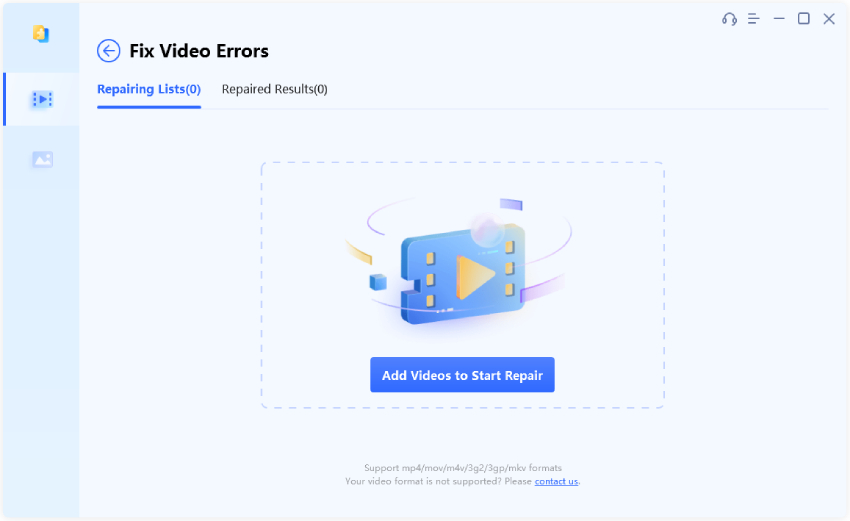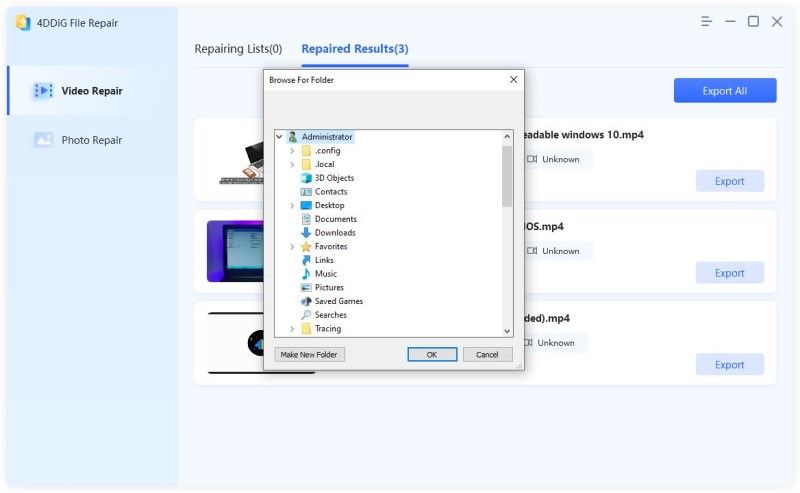Çevrimiçi bir video oynatmaya çalışırken "Bu Video Dosyası Oynatılamıyor Hata Kodu 102630" sinir bozucu hata mesajıyla karşılaştıysanız, yalnız değilsiniz. Birçok kullanıcı bu sorunla karşılaşıyor ve bu da yayın deneyimlerini sekteye uğratabiliyor. Ama korkmayın! Bu makalede, 102630 hata kodunun ne olduğunu, ne zaman ortaya çıkabileceğini ve en önemlisi, farklı tarayıcılarda 102630 Hata Kodunun nasıl düzeltileceğine dair kapsamlı bir kılavuz sunacağız.
Öyleyse, bu hata kodunun üstesinden nasıl gelebileceğinizi ve en sevdiğiniz videoların keyfini sorunsuz bir şekilde nasıl çıkarabileceğinizi keşfedelim!
Hata Kodu 102630 nedir?
Hata kodu 102630, çevrimiçi bir video oynatmaya çalışırken sık karşılaşılan bir hatadır. Genellikle videonun yanlış bağlantı nedeniyle oynatılamadığı boş bir oynatma listesi sorununu gösterir. Bununla birlikte, bazen bağlantı doğrudur, ancak yine de Hata Kodu 102630 sorunlarıyla ilgili yardıma ihtiyacınız vardır. Bu, aşağıda tartışacağımız çeşitli nedenlerden dolayı olabilir.

Bu hata, akış hizmetleri, sosyal medya platformları ve diğer çevrimiçi video barındırma siteleri dahil olmak üzere video içeriği barındıran farklı platformlarda ve web sitelerinde ortaya çıkabilir. Hata kodu 102630'un nedenlerini anlamak, sorunu etkili bir şekilde gidermek ve çözmek için çok önemlidir.
Şimdi, 102630 hata kodunun bazı yaygın nedenlerini tartışalım.
Hata Kodu 102630'un Nedenleri
Yukarıda belirttiğimiz gibi, Hata Kodu 102630 çeşitli nedenlerden dolayı ortaya çıkabilir ve bu nedenlerden bazıları şunlardır:
- Zayıf İnternet Bağlantısı: Zayıf veya dengesiz bir internet bağlantısı video oynatımını bozabilir ve 102630 hata koduna neden olabilir. Bu, internet bağlantınız yavaş olduğunda veya ağda dalgalanmalar olduğunda meydana gelebilir.
- Önbellek ve Çerezler: Web tarayıcınızda biriken önbellek ve çerezler video oynatımını engelleyebilir ve 102630 hata kodunu tetikleyebilir. Bu geçici dosyalar bazen bozulabilir veya güncelliğini yitirebilir ve video oynatma ile çakışmalara neden olabilir.
- Eski Web Tarayıcısı: Eski bir web tarayıcısının videoları sorunsuz bir şekilde oynatmak için daha fazla güncellemeye ve uyumluluk düzeltmelerine ihtiyacı olabilir. Bu, 102630 hata koduna ve diğer oynatma sorunlarına neden olabilir.
- Donanım Hızlandırma: Donanım hızlandırma, web tarayıcılarında bulunan ve daha hızlı performans için belirli görevleri bilgisayarınızın GPU'suna yükleyen bir özelliktir. Ancak bu özellik bazen video oynatma ile çakışmalara neden olarak 102630 hata koduna yol açabilir.
- Tarayıcı Uzantıları ve Eklentileri: Web tarayıcınızdaki uzantılar ve eklentiler bazen video oynatma ile çakışabilir ve 102630 hata kodunu tetikleyebilir. Bu durum, bir uzantı veya eklenti video oynatıcı ile uyumsuz, eski veya bozuk olduğunda meydana gelebilir.
Hata Kodu 102630'u Düzeltmek için Çözümler
Bu nedenle, nedenleri gözden geçirerek, çözümlerini merak ediyor olmalısınız. Endişelenmeyin; işte Hata Kodu 102630'u nasıl düzelteceğinizi anlamanıza yardımcı olacak bazı takip etmesi kolay çözümler.
1. Çözüm İnternet Bağlantısını Kontrol Edin
Zayıf bir internet bağlantısı, çevrimiçi bir video oynatmaya çalışırken 102630 hatasıyla karşılaşmanızın yaygın nedenlerinden biridir. Yetersiz bant genişliği, ağ tıkanıklığı veya zayıf bir internet sinyali, video akışında kesintilere veya gecikmelere neden olarak oynatma hatalarına yol açabilir.
Bu yüzden bu ipuçlarını takip etmeli ve internet bağlantınızı kontrol etmelisiniz.
- İlk olarak, internetinizde bir sorun olup olmadığını kontrol etmek için SpeedTest gibi çevrimiçi bir internet hız test aracı kullanmalısınız.
- İnternetinizle ilgili bir sorunla karşılaşırsanız, yönlendiricinizi veya internet bağlantınızı yeniden başlatmayı deneyin.
- Ya da Hata 102630'u düzeltecek farklı bir ağa bağlanmayı da deneyebilirsiniz.
2. Çözüm Web Tarayıcınızdaki Önbelleği ve Çerezleri Temizleyin
Yukarıda söylediğimiz gibi, tarayıcınızdaki Önbellek ve Çerezleri temizlememek de Hata Kodu 102630'a neden olabilir ve işte bunu nasıl düzeltebileceğiniz.
Chrome'da önbelleği ve çerezleri temizleyin:
Adım 1: Chrome'u açın ve sağ üst köşedeki üç noktalı menüye tıklayın.
Adım 2: Diğer araçlar > Tarama verilerini temizle'ye gidin. Zaman aralığını seçin ve "Çerezler ve diğer site verileri" ve "Önbelleğe alınmış görüntüler ve dosyalar" kutularını işaretleyin. Önbelleği ve çerezleri temizlemek için Verileri temizle'ye tıklayın.
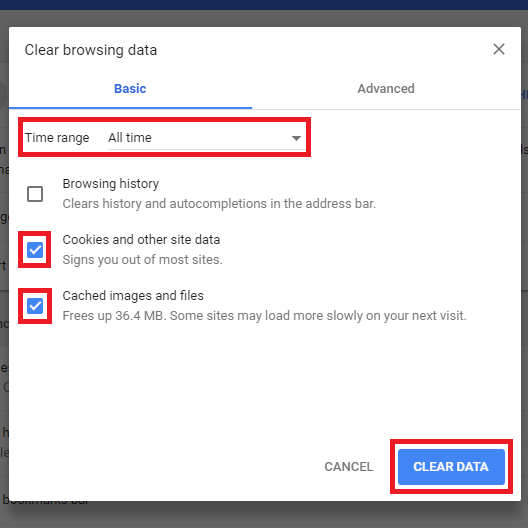
Firefox'ta önbelleği ve çerezleri temizleyin:
Adım 1: Firefox'u açın ve sol üst köşedeki üç satırlı menüye tıklayın.
Adım 2: Seçenekler > Gizlilik ve Güvenlik'e gidin. Çerezler ve Site Verileri altında Verileri Temizle'ye tıklayın. "Çerezler" ve "Önbelleğe Alınmış Web İçeriği" kutularını işaretleyin ve önbelleği ve çerezleri temizlemek için Temizle'ye tıklayın.
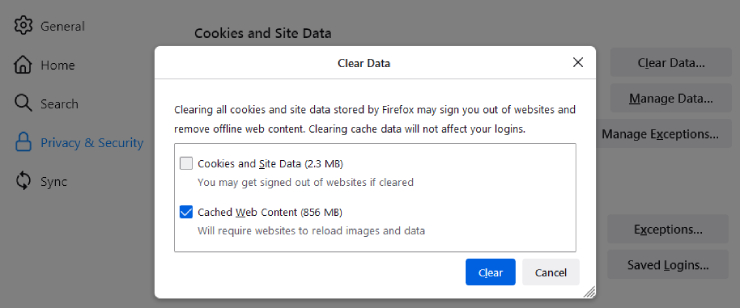
Edge'de önbelleği ve çerezleri temizleyin:
Adım 1: Microsoft Edge'i açın ve tarayıcı penceresinin sağ üst köşesindeki üç noktalı menüye tıklayın. Açılır menüden "Ayarlar "ı seçin.
Adım 2: Sol taraftaki panelden "Gizlilik, arama ve hizmetler "i seçin.
Adım 3: "Tarama verilerini temizle" altında, "Neyin temizleneceğini seç "e tıklayın. "Önbelleğe alınmış görüntüler ve dosyalar" ve "Çerezler ve diğer site verileri" kutularını işaretleyin.
Adım 4: İşlemi başlatmak için "Temizle" üzerine tıklayın.
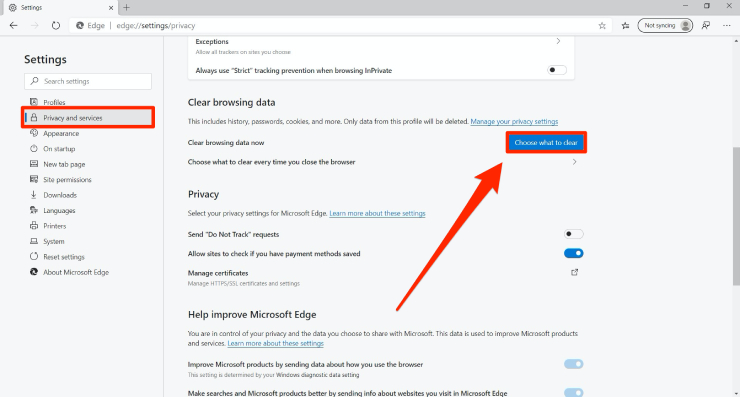
Adım 5: Değişikliklerin etkili olması için Microsoft Edge'i yeniden başlatın.
Bu adımları izleyerek, farklı tarayıcılardaki önbelleği ve çerezleri temizleyebilir, bu da önbelleğe alınmış veriler veya çerez çakışmalarından kaynaklanan hata kodu 102630 ile ilgili sorunların çözülmesine yardımcı olabilir.
Çözüm 3. Web Tarayıcınızı Güncelleyin
Yukarıda söylediğimiz gibi, eski bir web tarayıcısının videoları sorunsuz bir şekilde oynatmak için daha fazla güncellemeye ve uyumluluk düzeltmelerine ihtiyacı olabilir ve bu da 102630 hata koduna neden olabilir. Bu nedenle, web tarayıcınızı en son sürüme güncellemek bu sorunu çözmenize yardımcı olabilir.
Popüler web tarayıcılarını nasıl güncelleyebileceğinizi aşağıda bulabilirsiniz:
Chrome'u güncelleyin:
Adım 1: Chrome'u açın ve sağ üst köşedeki üç noktalı menüye tıklayın.
Adım 2: Yardım > Google Chrome Hakkında bölümüne gidin. Chrome güncellemeleri otomatik olarak kontrol edecek ve varsa yükleyecektir. Güncelleme tamamlandıktan sonra Chrome'u yeniden başlatın.
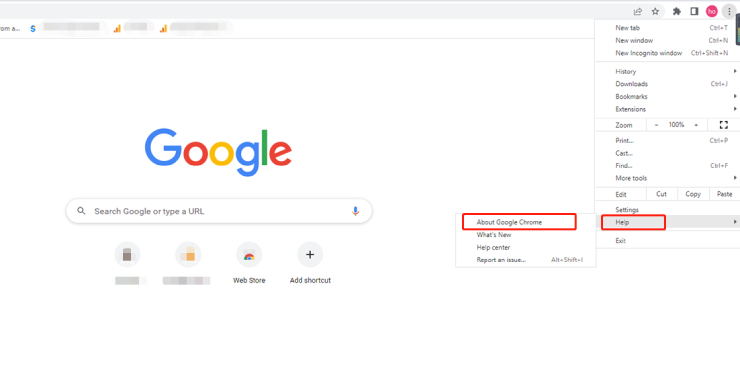
Firefox'u güncelleyin:
Adım 1: Firefox'u açın ve sol üst köşedeki üç satırlı menüye tıklayın.
Adım 2: Yardım > Firefox Hakkında'ya gidin. Firefox güncellemeleri otomatik olarak kontrol edecek ve varsa yükleyecektir. Güncelleme tamamlandıktan sonra Firefox'u yeniden başlatın.
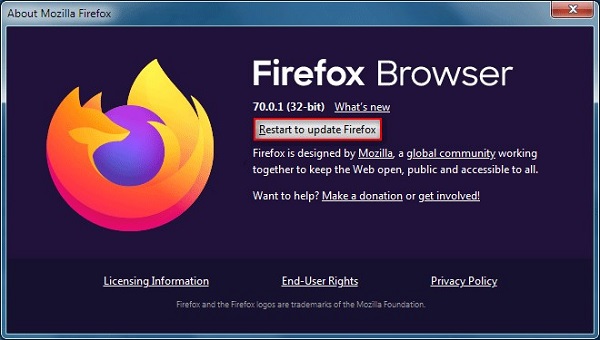
Edge'i güncelle:
Adım 1: Microsoft Edge'i açın ve sağ üst köşedeki üç noktalı menüye tıklayın.
Adım 2: Açılır menüden "Ayarlar "ı seçin.
Adım 3: Sol taraftaki panelde "Microsoft Edge Hakkında "yı seçin.
Adım 4: Microsoft Edge güncelleştirmeleri denetleyecek ve mevcut güncelleştirmeleri indirecek/yükleyecektir.

Bilgisayarınızdaki farklı tarayıcıları bu şekilde güncelleyebilir ve Hata Kodu 102630'u düzeltebilirsiniz.
Çözüm 4. Donanım Hızlandırmayı Devre Dışı Bırakın
Yukarıda tartışıldığı gibi, Donanım Hızlandırma özelliği de Hata Kodu 102630'a neden olabilir ve bu hatayı düzeltmek için bu işlevi devre dışı bırakmanız gerekir.
Bunun için izleyebileceğiniz bazı basit adımları burada bulabilirsiniz.
Chrome'da donanım hızlandırmayı devre dışı bırakın:
Adım 1: Chrome'u açın ve sağ üst köşedeki üç noktalı menüye tıklayın.
Adım 2: Ayarlar > Sistem bölümüne gidin.
Adım 3: "Kullanılabilir olduğunda donanım hızlandırmayı kullan" bölümünün altındaki anahtarı kapatın.

Firefox'ta donanım hızlandırmayı devre dışı bırakma:
Adım 1: Firefox'u açın ve sol üst köşedeki üç satırlı menüye tıklayın.
Adım 2: Ayarlar > Genel bölümüne gidin.
Adım 3: "Performans" bölümünün altında, "Önerilen performans ayarlarını kullan" kutusunun işaretini kaldırın. Ardından, "Kullanılabilir olduğunda donanım hızlandırmayı kullan" kutusunun işaretini kaldırın.
>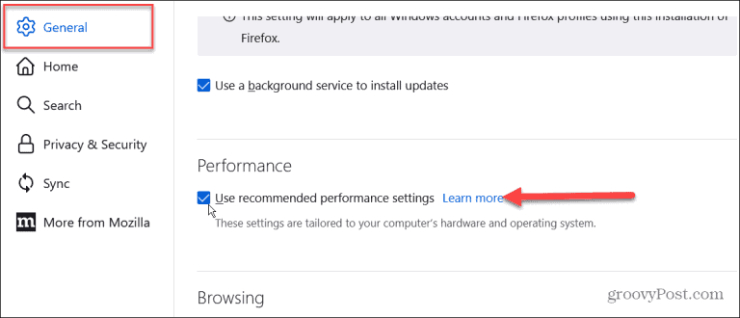
Edge'de donanım hızlandırmayı devre dışı bırakma:
Adım 1: Microsoft Edge'i açın ve sağ üst köşedeki üç noktalı menüye tıklayın.
Adım 2: Ayarlar > Sistem bölümüne gidin.
Adım 3: Sol taraftaki panelde "Microsoft Edge Hakkında "yı seçin.
Adım 4: "Kullanılabilir olduğunda donanım hızlandırmayı kullan" bölümünün yanı sıra, anahtarı kapatın.
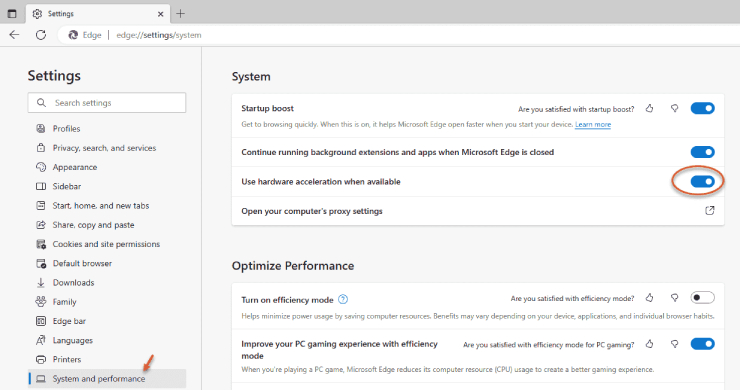
Donanım hızlandırmayı devre dışı bırakmak, grafik sürücüleri veya donanımla çakışmalardan kaynaklanan 102630 hata koduyla ilgili sorunların çözülmesine yardımcı olabilir. Ancak donanım hızlandırmayı devre dışı bıraktıktan sonra hatayı yaşamaya devam ederseniz, bir sonraki çözüme geçebilirsiniz.
Çözüm 5. Tarayıcı Uzantılarını ve Eklentilerini Kaldırın
Yukarıda tartışıldığı gibi, Donanım Hızlandırma özelliği de Hata Kodu 102630'a neden olabilir ve bu hatayı düzeltmek için bu işlevi devre dışı bırakmanız gerekir.
Bunun için izleyebileceğiniz bazı basit adımları burada bulabilirsiniz.
Uzantıları Chrome'dan kaldırın:
Adım 1: Chrome'u açın ve sağ üst köşedeki üç noktalı menüye tıklayın.
Adım 2: Diğer araçlar > Uzantılar'a gidin.
Adım 3: Devre dışı bırakmak için her uzantının yanındaki anahtarı kapatın veya kaldırmak için Kaldır düğmesine tıklayın.
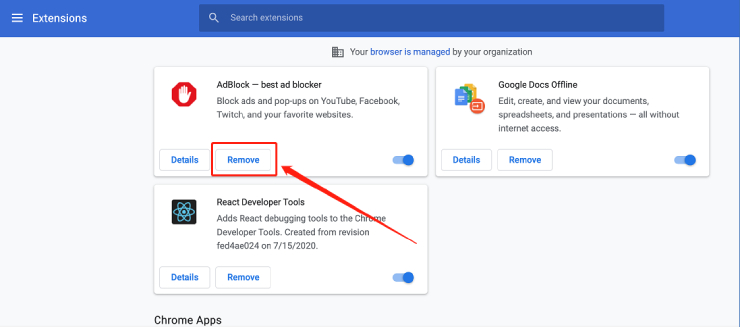
Firefox'tan uzantıları kaldırın:
Adım 1: Firefox'u açın ve sol üst köşedeki üç satırlı menüye tıklayın.
Adım 2: Eklentiler > Uzantılar'a gidin.
Adım 3: Her uzantının yanındaki üç noktalı menüye tıklayın, devre dışı bırakmak için Devre Dışı Bırak'ı seçin veya kaldırmak için Kaldır'a tıklayın.
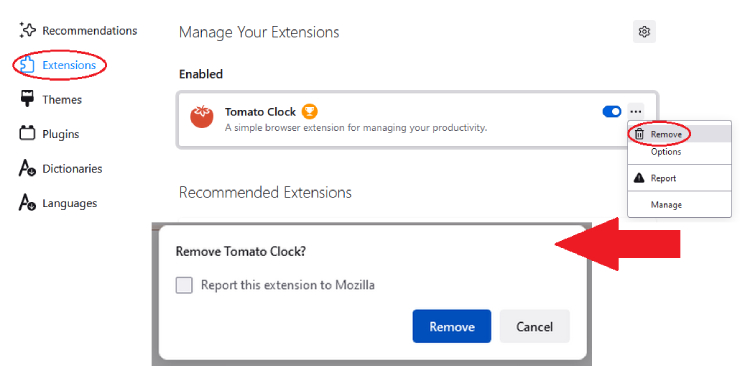
Edge'den uzantıları kaldırma:
Adım 1: Microsoft Edge'i açın ve sağ üst köşedeki üç noktalı menüye tıklayın.
Adım 2: Uzantılara git.
Adım 3: Kaldırmak istediğiniz uzantıya tıklayın ve ardından Kaldır düğmesine tıklayın.
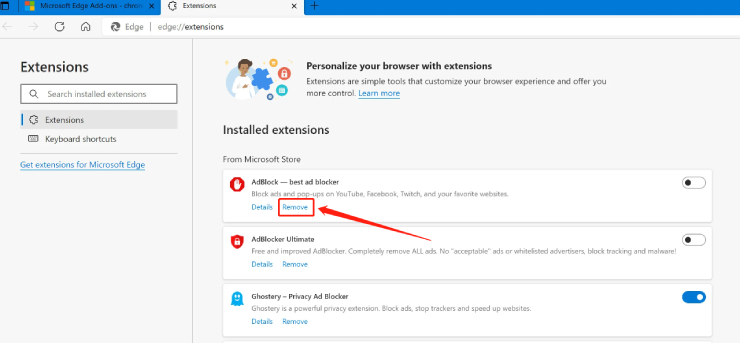
Tarayıcınızdan uzantıları bu şekilde kaldırabilir, Hata Kodu 102630'u düzeltebilir ve çevrimiçi videoların sorunsuz akışının keyfini çıkarabilirsiniz.
Bonus İpuçları: Bozuk Video Dosyaları Nasıl Onarılır?
Bilgisayarınıza bir video dosyası indirdiyseniz ve oynatmaya çalıştığınızda, şunu görebilirsiniz "bu video dosyası oynatılamıyor" hatası, video dosyasının bozuk olduğunu gösterebilir.
Bozuk video dosyaları; eksik indirmeler, dosya aktarım hataları, kötü amaçlı yazılım bulaşmaları veya donanım/yazılım sorunları gibi çeşitli nedenlerle ortaya çıkabilir. Ancak, endişelenmeyin! İşte önerilen bir yazılımla birlikte bozuk video dosyalarını onarmak için izleyebileceğiniz bazı adımlar, 4DDiG Video Onarımı:
- 4DDiG Dosya Onarımını İndirin ve Yükleyin
4DDiG File Repair indirmek için aşağıdaki butona tıklayın. Bilgisayarınıza yüklemek için ekrandaki talimatları izleyin.
ÜCRETSİZ İNDİRPC için
Güvenli İndir
ÜCRETSİZ İNDİRMAC için
Güvenli İndir
- 4DDiG Dosya Onarımını Başlatın ve Bozuk Video Dosyalarını Ekleyin
Video onarım aracını başlatın ve bilgisayarınızdan onarmak istediğiniz bozuk video dosyalarını seçmek için "Dosya Ekle" düğmesine tıklayın. Aynı anda birden fazla dosya ekleyebilirsiniz.

- Video Dosyası Onarım İşlemini Başlatın
Video dosyası onarım işlemini başlatmak için "Onarımı Başlat" düğmesine tıklayın. Yazılım, bozuk video dosyalarını otomatik olarak tarayacak ve onaracaktır.

- Sabit Dosyayı Dışa Aktarma
Onarım tamamlandıktan sonra, düzeltilen dosyayı bilgisayarınıza indirebilirsiniz.

Sonuç
Dolayısıyla, "Bu video dosyası oynatılamıyor hata kodu 102630" sorunuyla karşı karşıyaysanız, bu sorunu çözmek için yukarıdaki çözümleri takip edebilirsiniz. Verdiğimiz tüm çözümler test edilmiştir ve bunları herhangi bir güçlük çekmeden kolayca takip edebileceksiniz.
Ancak, sorunu başarıyla çözdüyseniz ancak bilgisayarınızdaki bazı video dosyalarını bozduysanız, indirebilirsiniz 4DDiG Video Onarımı Bozuk videolarınızı onarmak için. Bu, hem fotoğrafları hem de videoları onarmanıza yardımcı olabilecek iyi tanınan bir dosya onarım aracıdır.